Windows 11 Es kommt mit vielen Neuigkeiten auf der Designseite, einschließlich des neuen Widgets -Feldes (Windows 11 Widgets), in dem sie geliefert werden der Zustand des Wetters (Wettervorhersage), NachrichtAnwesend Nachrichten aus SportAnwesend Devisen und andere Informationen aus verschiedenen Quellen "von Microsoft".
Nachdem Microsoft Windows 11 offiziell in der "Vorschau" -Version eingeführt hatte, viele Benutzer haben Probleme mit Windows 11 -Widgets geladen,. Obwohl das Feld dem Widget sofort geöffnet wird, berechnet es nicht und bleibt ein leerer Raum. Leer.

Glücklicherweise ist dieses Problem sehr leicht gelöst und die wahrscheinlichsten in den zukünftigen Versionen von Windows 11 werden nicht mehr existieren.
Cum Facem SA-APARA-Widget-Urilil in Windows 11 / So reparieren Sie Windows 11-Widgets, die nicht ordnungsgemäß funktionieren
Soweit dieses Problem erscheint, erscheint es auf Laptops und PCs mit kleinen oder integrierten Video -Gesichtern der älteren Generation / / Intel HD Graphics 4000 Zum Beispiel.
Wir können die Windows 11 -Widgets im neuen dedizierten Feld erscheinen lassen, wenn wir den Videotreiber deaktivieren und reaktivieren. Wir machen dies den Schritten:
1. Rechtsklick auf die Schaltfläche Homepage Aus Windows 11 klicken Sie dann auf "Geräte -Manager“.

2. In "Geräte -Manager" gehen wir "Anzeigeadapter"Dann doppelklicken Sie auf den Display-Treiber. Intel (R) HD Graphics 4000 In unserem Fall.

3. In der Box, die sich öffnet, gehen wir zu "Treiber", dann klicken Sie dann auf "Gerät deaktivieren"Und bestätigen Sie die Aktion, wenn Sie gefragt werden, ob Sie sicher sind, dass Sie dies tun möchten. Nachdem Sie den Fahrer für das Display deaktiviert haben, bleibt ein paar Sekunden der Bildschirm schwarz.

Nachdem das Bild zurückgekommen ist, öffnen wir Windows 11 -Widgets. Wir werden feststellen, dass dies ordnungsgemäß aufgeführt ist, aber der Transparenzeffekt von Windows 11 ist verschwunden. Wir kehren zu "Taucher" zurück und aktivieren den Display -Treiber. "Gerät aktivieren".

Leider wird diese Einstellung nach dem Neustart des Windows 11 -Betriebssystems nicht verwaltet, aber ich bin überzeugt, dass in der nächsten Zeit die Windows 11 -Widgetsliste mit einem Treiber für die Anzeige gelöst wird.




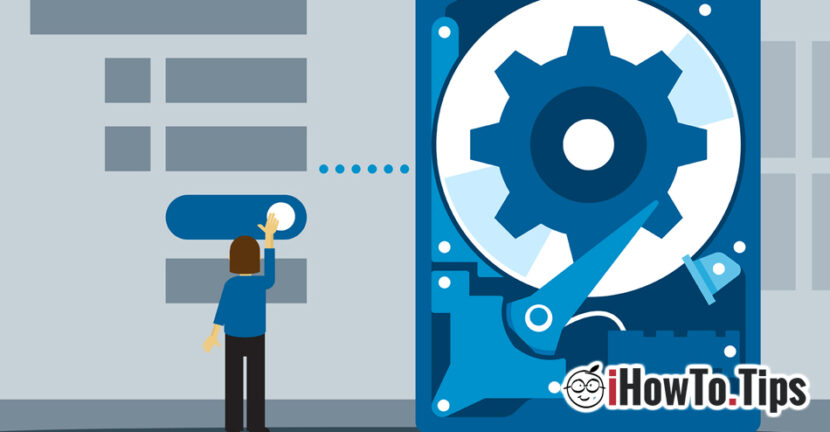





Bonjour,
Wenn Sie über Intel HD Graphics 4000 sprechen (meine 3000), dann haben Sie bereits betrogen, wie ich. Durch die Installation von W11 auf einem alten PC in Legacy MBR ohne TPM und ohne sichere Start und in einem lokalen Konto (W11 Pro) ... Das Wie ist die Parade bereits gefunden
Und wenn Sie die Analyse des CPU -Modells blockieren müssen, ist dies auch kein Problem.
Das Problem wird jedoch nur für Personen mit einem Microsoft -Konto gelöst, ebenso wie auf den neuesten Geräten für den Fingerabdruck -Leser oder die Gesichtserkennung usw.
Noch nicht gefunden, ich muss auf dieser Seite arbeiten 😉
Mehr Boff
Grüße
Widget transparente Probleme vollständig lösen!
Kein Grafikkartenkonflikt
Dies ist eine Frage der Synchronisation der Kante!
Die Lösung ist
Edge - 3 Punkte - Einstellungen - Synchronisation - Synchronisierungseinstellung Neustart - Drücken Sie die Initialisierung und klicken Sie auf OK
Synchronisation Drehung -Nach der Synchronisation erneut
Wenn Sie das Widget ausführen, ist der Bildschirm sauber!
Bonjour
Nachdem es alles getestet hat, funktioniert es nicht